80% tình trạng Illustrator lag/giật đến từ cấu hình GPU chưa tối ưu, hiệu ứng raster quá nặng, font/plug-in lỗi hoặc thiết lập cache sai. Bài này giúp bạn kiểm tra GPU Preview, chẩn đoán nguyên nhân phổ biến và đưa ra checklist tối ưu.
Trải nghiệm GPU Preview tốt nhất thường đến từ bản cài đặt hợp lệ; vì vậy mua Adobe bản quyền giúp bạn nhận driver/Illustrator mới và hỗ trợ kỹ thuật kịp thời
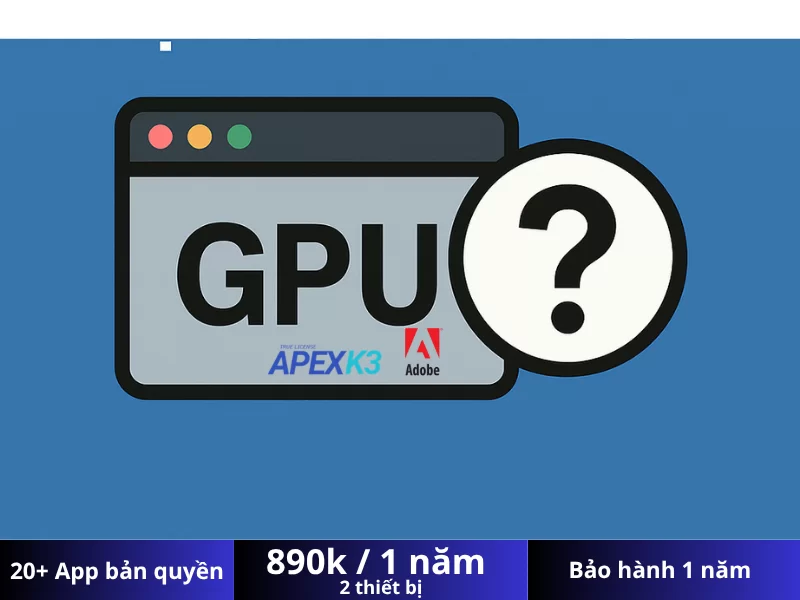
3. 12 nguyên nhân phổ biến gây lag & cách khắc phục


1. Dấu hiệu thường gặp khi Illustrator “đơ”
- Kéo/zoom bị giật, con trỏ trễ theo thao tác.
- Vẽ đường path chậm, đổi tool mất 1 - 2 giây.
- Khi bật Pixel Preview/Overprint Preview/Effects, FPS tụt rõ rệt.
- Mở file có ảnh nhúng (embedded) nặng là lag ngay cả khi di chuyển layer.
2. Kiểm tra GPU Preview hoạt động hay không
- Vào Preferences => Performance và bật GPU Performance (nếu phần cứng hỗ trợ).
- Trên menu View, thử View using GPU (so sánh với View using CPU để cảm nhận khác biệt).
- Bật Animated Zoom trong Performance để test zoom mượt.
- Nếu các tùy chọn GPU bị mờ (greyed out), khả năng: driver/GPU không tương thích, bản Illustrator quá cũ, hoặc bạn đang ở chế độ xem buộc CPU (ví dụ một số chế độ preview đặc biệt).
Trải nghiệm GPU Preview tốt nhất thường đến từ bản cài đặt hợp lệ; vì vậy mua Adobe bản quyền giúp bạn nhận driver/Illustrator mới và hỗ trợ kỹ thuật kịp thời
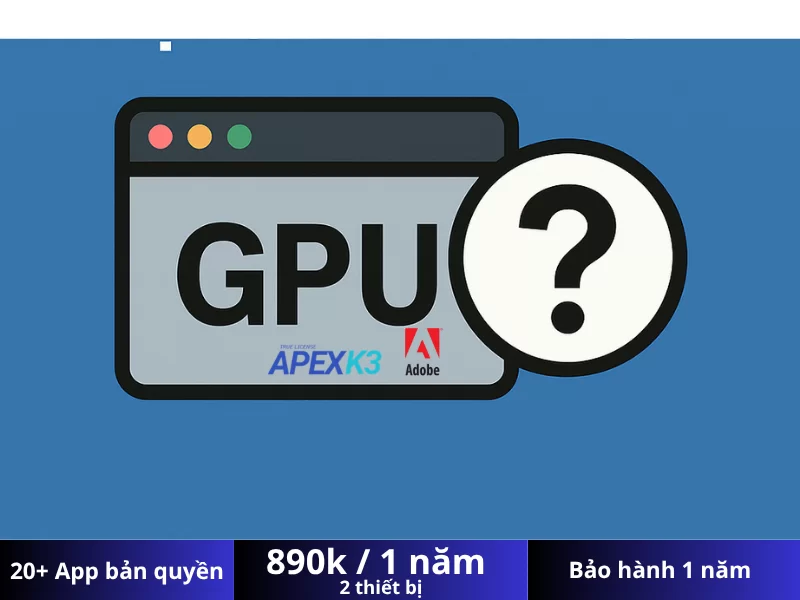
3. 12 nguyên nhân phổ biến gây lag & cách khắc phục
- Driver GPU cũ hoặc xung đột
Cập nhật driver từ NVIDIA/AMD/Intel. Khởi động lại máy. Trên macOS, cập nhật hệ điều hành. - Illustrator quá cũ/không tương thích OS

- Document Raster Effects Settings (DRES) đặt quá cao
Vào Effect => Document Raster Effects Settings, hạ xuống 150 ppi khi thao tác, nâng lên 300 ppi lúc xuất. - Hiệu ứng nặng (Blur, Drop Shadow, Glow) quá nhiều lớp
Làm việc ở bản “nhẹ”: tắt tạm layer hiệu ứng, hoặc Appearance Panel giảm số lớp trong khi chỉnh sửa. - Pixel Preview/Overprint Preview bật liên tục
Chỉ bật khi cần kiểm tra; bình thường để chế độ vector (GPU). - Ảnh nhúng (embedded) dung lượng lớn
Dùng Linked images thay vì embed; nén bước đầu sang WebP/JPEG chất lượng hợp lý. - Font lỗi/thiếu glyphs
Dọn font: gỡ font trùng/lỗi; ưu tiên Adobe Fonts hoặc bộ font ổn định. Dùng Find/Replace Font để loại bỏ font “đỏ”. - Plug-in bên thứ ba gây xung đột
Tắt lần lượt để khoanh vùng. Cập nhật bản mới hoặc thay thế plug-in. - Scratch Disk đầy / Cache chưa tối ưu
Preferences → Plug-ins & Scratch Disks: trỏ scratch sang ổ SSD còn nhiều dung lượng. Dọn ổ định kỳ. - File đặt trên ổ mạng/chia sẻ chậm
Sao chép về SSD nội bộ trong quá trình biên tập. Chỉ đồng bộ lên cloud khi hoàn tất. - Artboard siêu lớn / quá nhiều đối tượng
Chia nhỏ project theo artboard/chapter; gom nhóm (Group) hợp lý; dùng Symbols cho phần tử lặp. - Preferences hỏng
Sao lưu preset, sau đó “reset preferences” về mặc định. Kiểm tra lại GPU Preview sau khi reset.
4. Checklist thiết lập hiệu năng (khuyến nghị)
- Preferences => Performance: bật GPU Performance + Animated Zoom.
- DRES: 150 ppi khi thao tác, 300 ppi khi xuất.
- Pixel Preview/Overprint: chỉ bật khi kiểm tra cuối.
- Scratch Disk: SSD nội bộ, còn trống ≥ 20% dung lượng.
- Undo: giảm History States nếu máy yếu.
- Autosave: giữ khoảng 5 - 10 phút; đừng để quá dày gây giật.
- Linked images: ưu tiên link + nén ảnh trước khi đặt vào AI.
5. Khi nào nên nâng cấp phần cứng
- RAM: 16 GB đủ cho công việc tiêu chuẩn; 32 GB nếu xử lý nhiều artboard/ảnh lớn.
- GPU: card tầm trung mới (VRAM 4 - 8 GB) đã đủ mượt cho GPU Preview.
- Lưu trữ: SSD NVMe cho hệ điều hành + cache/scratch; tránh HDD làm scratch.
- Màn hình: độ phân giải cao tiêu tốn GPU hơn; cân bằng giữa sắc nét và hiệu năng.

6. Tối ưu quy trình làm việc cho file nặng
- Tách project thành nhiều file theo giai đoạn (layout, final artwork, export).
- Dùng Symbols/Graphic Styles để tái sử dụng phần tử; giảm số đối tượng độc lập.
- Khi cần kiểm tra pixel, bật Pixel Preview tạm thời, sau đó tắt để thao tác mượt.
- Xuất bản nháp bằng Asset Export/PDF “giảm dung lượng” cho vòng review nhanh.
- Dọn Unused Swatches/Brushes/Symbols để giảm rác file.
7. Bảo trì định kỳ: thói quen giúp Illustrator luôn mượt
- Cập nhật Illustrator & driver GPU theo quý.
- Dọn Temp/Cache và kiểm tra dung lượng ổ mỗi tháng.
- Rà soát bộ font: xóa font trùng/lỗi, nhóm font “an toàn” theo dự án.
- Kiểm tra plug-in: chỉ giữ những plug-in còn dùng, update bản mới.
- Lưu preset/shortcut riêng để khôi phục nhanh sau khi reset preferences.
8. Dùng adobe Illustrator bản quyền
Bản quyền giúp bạn nhận cập nhật hiệu năng/GPU sớm, vá crash nhanh, tương thích driver tốt hơn.- Truy cập Adobe Fonts/Stock/Firefly/Cloud an toàn, giảm rủi ro pháp lý và mất dữ liệu.
- Hỗ trợ kỹ thuật & tài liệu chính thống giúp team tiêu chuẩn hóa quy trình.
- Nếu bạn đang tìm nơi uy tín để mua Illustrator bản quyền hoặc mua Adobe bản quyền tại Apexk3.com, ưu tiên: kích hoạt trên email chính chủ, chính sách bảo hành minh bạch, hỗ trợ VAT và SLA phản hồi rõ ràng.
- Illustrator của tôi có hỗ trợ GPU Preview không?
Nếu mục GPU Performance/ View using GPU khả dụng, card của bạn tương thích. Nếu bị mờ, hãy cập nhật driver/Illustrator và kiểm tra lại. - Bật Pixel Preview có làm chậm không?
Có, vì phần mềm mô phỏng hiển thị raster. Chỉ bật khi kiểm tra, tắt khi thao tác. - DRES nên để bao nhiêu?
150 ppi khi dựng để mượt; 300 ppi khi xuất in/ấn phẩm cuối. - Embedded hay Linked ảnh nhanh hơn?
Linked thường nhẹ và linh hoạt hơn, nhất là với ảnh lớn. Nhúng ảnh chỉ dùng khi cần tập tin tự chứa. - Reset preferences có mất preset không?
Bạn nên sao lưu trước (brushes, swatches, shortcuts…). Sau reset, bật lại GPU Performance và kiểm tra hiệu năng.
